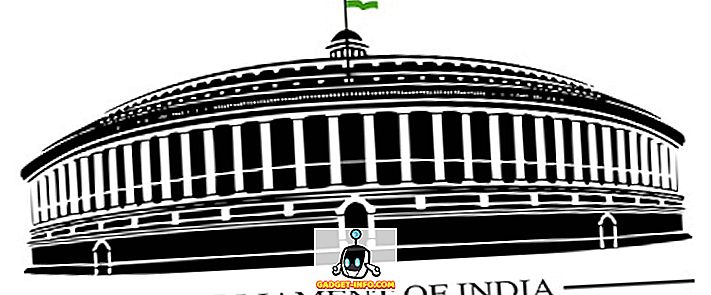Hvis du lige har købt en Xbox One-konsol eller måske har du brugt det i lang tid, men vil lære nogle få nye tricks til din konsol, så er du kommet til det rigtige sted. Vi har de bedste 15 tips og tricks til din Xbox One, der hjælper dig med at få mest muligt ud af din konsol.
Nedenfor er de 15 Xbox One Tips og Tricks, som alle bør vide.
1. Streaming fra Xbox One til Windows 10

Ja, nu kan du endelig streame alle dine spil fra din Xbox One til din Windows 10-enhed uden problemer. Så længe begge dine enheder er tilsluttet det samme lokale netværk, kan du streame ethvert spil eller en app fra din Xbox One til din Windows 10-enhed.
Først og fremmest skal du konfigurere din Xbox One til spil streaming. Gå til Indstillinger> Indstillinger og vælg "Tillad spil streaming til andre enheder".
Nu åbner du din Xbox 10-app på din Windows 10-enhed og klik på forbindelsen i nederste venstre hjørne. Følg trinene for at forbinde din Xbox One til din Windows 10-enhed, og strøm derefter alt, hvad du vil, fra din Xbox One til din computer. Sørg for, at begge dine enheder er tilsluttet det samme trådløse eller kablede (anbefalede) netværk.
2. Brug Xbox One Controller på din computer
Hvis du streamer din Xbox One på din computer, så har du absolut brug for din Xbox One-controller til at spille spillene. Tilslutning af Xbox One-controlleren til din Windows 10-enhed er ret let. Bare tilslut den til computeren via et microUSB-kabel, og Windows 10 genkender automatisk controlleren og installerer de specifikke drivere til den uden at skulle gøre noget overhovedet. Hvis du kører en tidligere version af Windows, (7/8 / 8.1) så hoved her og download driverne. Når den ene gang er installeret, vil Xbox One-controlleren begynde at arbejde på Windows 7/8 / 8.1 uden problemer.
3. Nemt tage et screenshot på Xbox One

Xbox One har endelig tilføjet supporten til at tage et screenshot af din gameplay. Du kan nu tage et skærmbillede i dit spil, når du vil, ved blot at dobbeltklikke på den glødende Xbox-knap på din controller og derefter trykke på "Y" -knappen. Når du dobbeltklikker på Xbox-knappen, vises Snap-menuen, og du vil også se "Tryk på Y for at tage et skærmbillede" skrevet på venstre side af menuen. Bare ramt Y, og du vil fange den aktuelle skærm. Billedet vil være tilgængeligt i Upload-appen på Xbox One, og du kan gemme det eller dele det med dine venner nemt. Du vil også kunne se skærmbilledet på din Windows 10-enhed i Xbox-appen.
4. Fremskynde installationen af spil på Xbox One

Dette er det vigtigste tip til spillere, der netop har købt deres Xbox One-konsoller. Når du installerer et spil fra din fysiske disk, tager det normalt meget tid til installationen, men det kan nemt løses. Du skal bare afbryde din Xbox One-konsol fra internettet og derefter installere spillet. Spillet vil installere meget hurtigere end før. Dette sker, fordi Xbox One også begynder at downloade patches fra internettet under installationsprocessen, som gør installationen længere, når du er tilsluttet internettet. Så frakobling af konsollen fra internettet vil fremskynde dine spilinstallationer.
5. Tilmeld dig Xbox Rewards for gratis penge
Du kan tjene store belønninger for at gøre de ting, du elsker på din Xbox One. Tilmeld dig Rewards Program for Xbox Live og begynd at tjene store fordele for at lave enkle ting som at udfylde en månedlig undersøgelse, købe spil på Xbox-butikken, leje / købe film eller musik på din Xbox osv. Der er specifikke opgaver, som du kan gøre hver måned, der vil give dig kreditter til din belønning konto. Du kan derefter indløse disse belønningskreditter og få dem deponeret til din Xbox Live-konto i din regions standardvaluta. Amerikanske konto ejere får USD deponeret på deres konti mv.
6. Del digitale spil med venner

En masse Xbox One-ejere ved det endnu ikke, men du kan faktisk dele dine digitale spil med nogen af dine venner. Du kan kun gøre det med en ven. Du kan både dele digitale spil med hinanden, så du kan spille hinandens digitale spil uden at skulle købe dem.
Du skal give dine Xbox Live-kontooplysninger til din ven og få ham til at give hans kontooplysninger til dig. Tilmeld dig din venns konto og indstil din Xbox som " Home Xbox " i Indstillinger . Når du er konfigureret, kan du logge ind med din egen konto, og alle dine vens digitale spil vises i afsnittet " Klar til installation " i Mine spil og apps . Vælg blot enhver digital titel i listen, og den vil begynde at downloade på din Xbox One.
7. Brug Smartglass App til at styre din Xbox One

Hvis du bruger din Xbox One-controller til at styre din konsol er for generel for dig, så rolig, vi har en løsning til at styre din Xbox One, og den er i lommen. Du kan bruge din smartphone til at styre din Xbox One, hvilket i det væsentlige betyder, at du kan slå din smartphone til en fjernbetjening til din Xbox One ved hjælp af Microsoft Smartglass-appen, som er tilgængelig til Android, Windows Phone og iOS. Bare download appen på din smartphone, og du kan gøre så meget mere direkte fra din smartphone.
8. Free to Play (F2P) Spil til Xbox One

De fleste af de nuværende Gen spil er ret dyre, og det er svært for en gamer at købe hvert spil derude. Men du kan få dig selv nogle gratis spil på Xbox One, der ikke kommer med nogen prisliste overhovedet. Gratis spil inkluderer Neverwinter, World of Tanks, Warframe, Project Spark og mange flere. Du bør vide, at disse spil ikke har en prisseddel, men tilbyder tilbud i spillet, som du kan gøre for at få mest muligt ud af dit spil, men du kan stadig nyde spillet uden at betale en enkelt krone til det. Killer Instinct er en Xbox eksklusiv, der også er tilgængelig gratis. Det er et kampspil og du får en fighter gratis, der holder roterende på ugentlig basis. Du kan købe ekstra figurer, hvis du vil, men du kan også spille spillet gratis med kun en.
9. Hold øje med Xbox One's Bandwidth Usage

Dette er virkelig vigtigt for folk, der er på en begrænset internet data plan. Hvis du vil vide præcis, hvor meget data din Xbox One bruger, kan du nemt gøre det indefra konsollen uden at skulle bruge nogen tredjeparts software eller hardware. Gå over til Indstillinger> Netværk> Båndbreddebrug, her kan du se, hvor meget båndbredde din Xbox One har brugt hidtil. Du får en månedlig rapport til højre og en 12-timers rapport i midten. Hvis du er i en stram dataplan, så kommer dette værktøj til at være rigtig praktisk.
10. Opdater Xbox One's Controller Software

Du kan ikke bare opdatere din Xbox One-konsol og blive færdig med den. Du skal faktisk også opdatere din controller software. Det er ret simpelt og ligetil. Gå over til Indstillinger> Enheder og tilbehør og vælg den seneste opdatering. Du skal også tilslutte ekstra tilbehør som headset osv. Til din controller, før du opdaterer den til den nyeste firmware.
11. Få gratis Xbox One-spil med spil med guld

Hvis du leder efter gratis spil, er du på det rigtige sted, fordi du får 2 gratis spil hver måned på din Xbox One. Men for at kunne downloade disse gratis spil skal du være en guldabonnent af Xbox Live-tjenesten. Så længe du har et Xbox Live Gold-abonnement, kan du downloade 2 gratis spil på din Xbox One hver måned via programmet Games with Gold. Du kan spille disse spil så længe du vil, men spilene kan ikke spilles, hvis du løber tør for Gold-abonnementet.
12. Få hjælp til præstationer

Det bliver ret irriterende, når du vil låse op for alle præstationer for et bestemt spil, men du kan ikke gøre det, fordi der er denne ene præstation, som du ikke har nogen idé om, hvordan du låser op. Nå, ikke mere, fordi du ikke behøver at være clueless, kan du faktisk få hjælp direkte fra din Xbox One. Dobbeltklik på Xbox-knappen og vælg Snap an App, åbner nu Achievements-appen, vælg den præstation, der giver dig problemer og vælg " Søg efter præstationshjælp ". Dette vil starte Internet Explorer og søge efter resultaterne på Microsofts Bing-søgemaskine. Du kan søge efter tips og tricks i forbindelse med præstationen og derefter komme tilbage til spillet for at låse det op.
13. Deaktiver Disc Autoplay

Forstyrrer det dig, når du poper en disk i din Xbox One-konsol, begynder den automatisk at spille disken uden selv at bede om tilladelse. Hvis det generer dig så meget, så i stedet for at kaste din konsol mod væggen, kan du følge det simple trick ved at deaktivere diskens autoplay-funktion. Gå over til Indstillinger> Disc & Blu-ray, fjern nu afkrydsningsfeltet "Afspil automatisk afspilning", og dine diske afspilles ikke længere automatisk. Du bliver nødt til at spille dem manuelt hver gang.
14. Rediger dine spilklip på Xbox One

Hvis du har nogle virkelig fantastiske spilklip, som du gerne vil dele med verden eller bare dine venner, så kan du nemt gøre det direkte fra din Xbox One. Men hvis du vil klippe nogle dele af videoen eller tilføje en stemme over, eller måske bare tilføje nogle flotte effekter, kan du også gøre det via Upload Studio-appen på din Xbox One. Hent programmet Upload Studio fra Xbox Butik og rediger alle dine spilklip i det, før du deler dem på dine sociale medier.
15. Skift baggrundsbaggrund til Xbox One

Sidst men ikke mindst, kan du tilpasse din Xbox Ones baggrund og ændre den efter din smag. Hvis du vil tilføje et brugerdefineret billede til din Xbox Ones baggrund, kan du nemt gøre det ved at bruge et USB-drev. Sæt dit brugerdefinerede billede på et flashdrev, (1920 x 1080 anbefales), sæt USB til din Xbox One via en hvilken som helst port, gå til Mine spil og apps og start medieafspilleren . Find din vedhæftede USB og browse til det ønskede billede som din baggrund. Åbn billederne, tryk på menuknappen og vælg " indstil det som baggrund ". Du har nu et brugerdefineret billede som din Xbox One's baggrund.
Alle disse tips hjælper nybegyndere til Xbox One. Hvis du har ekstra tips til at få mest muligt ud af din Xbox One, så glem ikke at dele dem nedenfor i kommentarfeltet, eller du kan bare sende dit Xbox Ones baggrundsbillede til show-off, jeg har en brugerdefineret Superman-baggrund på mine.